今天来聊聊一篇关于用蓝牙传文件的文章,现在就为大家来简单介绍下用蓝牙传文件,希望对各位小伙伴们有所帮助。
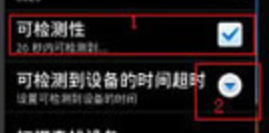
怎么用蓝牙传文件
两部手机之间,在没有联网,没有数据线的情况下能互相传送文件吗? 答案是肯定的。那就是使用蓝牙进行互传。那么怎么用蓝牙传文件呢?下面给大家分享一下如何用蓝牙传送文件。
第一步:首先将两个手机用蓝牙进行配对。打开手机“设置”(如图1),弹出设置对话框,然后选择“无线和网络”选项,单击打开。
首先将两个手机用蓝牙进行配对打开“设置”
选择“无线和网络”选项并打开
1、在“无线和网络设置”中,选中“蓝牙设置”(如图3),进入“蓝牙设置”项,并在“蓝牙”项后面打勾(如图4)。
在“无线和网络设置”中选中“蓝牙设置”
进入“蓝牙设置”项并打勾
2、在“蓝牙设置”选项中,“设备名称”栏点击,可以输入本手机被检查时候出现在对方手机上的名称(如图5),本机显示名称为8020。“可检测性”后面打勾后,然后点击下方“可检测到设备的时间超时”项出现可检测到设备的时间超时数(如图6-7),本例选择2分钟。则可检测性下方为120秒钟停止,传送文件时,可将此时间设为“从不”项上。
在“蓝牙设置”选项中“设备名称”栏点击
输入本手机被检查时候出现在对方手机上的名称
“可检测性”后面打勾后
3、此时,将另一部手机用同样的方法打开蓝牙(手机不同,方法相同),然后点击“扫描查找设备”,系统将搜到的所有设备会列在下方(如图8)。
将另一部手机用同样的方法打开蓝牙
第二步:找到手机里要传送的文件选中,然后点击“发送”按钮,选择上拉菜单中“蓝牙发送”项(如图9)。
找到手机里要传送的文件选中点击“发送”
1、弹出“蓝牙设备选择器”,然后在下方“蓝牙设备”列表中选中对方的蓝牙名称(如图10),即可将文件传送到对方手机上。
弹出“蓝牙设备选择器”选中对方的蓝牙名称
注意事项:手机在传送文件时候,一定要将“可检测性”栏设置为打开状态。
相信通过用蓝牙传文件这篇文章能帮到你,在和好朋友分享的时候,也欢迎感兴趣小伙伴们一起来探讨。
